政府采购系统使用手册.doc
采购系统使用详细说明(doc 35页)
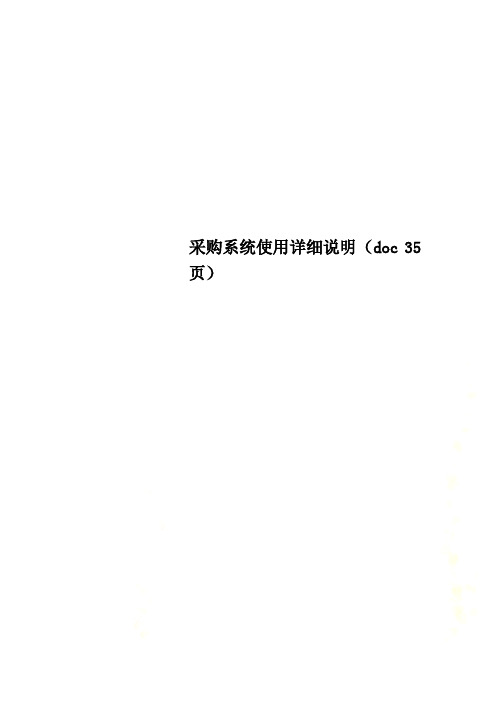
采购系统使用详细说明(doc 35页)目录采购系统使用说明 (2)第一节基础信息 (2)1.1设置审批环节 (2)1.2设置审批流程 (4)1.3采购类别定义 (6)1.3.1 采购类别定义 (6)1.3.2 采购物品维护&供应商维护 (7)第二节采购管理 (8)2.1申购 (8)2.2审批 (13)2.3采购 (15)2.3.1 采购订单查询 (16)2.3.2 申购批后单转采购 (17)2.3.3 紧急申购批后单转采购单 (18)2.4验收 (19)2.4.1 未确认收货记录查询窗口 (21)2.4.2 待验收采购定单查询窗口 (22)2.4.3 验收单 (24)第三节价格管理 (25)3.1供应商报价 (25)3.2价格审核 (28)3.3物品定价 (29)3.4定价审核 (32)第四节其他 (33)4.1合同管理 (33)4.1.1 合同管理列表 (33)4.1.2 新合同 (34)4.2采用下期定价 (36)4.3手工更新定价报价 (36)采购系统使用说明采购管理系统是整个物流系统的中枢,对内联系着部门,将部门的要求反映为采购订单,并将收货凭证转交收货部门作为验收依据。
对外,采购系统联系合适的供应商,从而达到物品的采购。
采购系统主要有以下功能:生成采购订单、供应商报价及市场价搜集、物品按期定价等。
生成采购订单有两种方式:一种是根据部门应用系统各部门及仓库提出的申购单的批后单,系统自动生成相应采购订单;另一种是根据手工的批后单输入采购订单(一般用于申购功能未使用或未完全使用)。
第一节基础信息采购业务重点:厂商报价、物品定价、信息查询、系统维护等。
每个酒店采购物品都有一定的审批流程,使用采购系统前,必须先正确合理的设置好审批流程。
审批流程的设定主要有两方面的工作:审批环节、审批流程,如下图所示。
1.1 设置审批环节所有审批环节的汇总,并指定每个审批环节中有效人员的工号,便于设置审批流程时采用。
中国政府采购网采购公告发布管理系统操作手册

中国政府采购网采购公告发布管理系统操作手册第一部分:用户注册在中国政府采购网通过自助方式发布采购公告的单位,需先进行用户注册。
注册步骤如下:一、登录中国政府采购网首页,点击“采购公告发布管理系统”链接,进入“中国政府采购网采购公告发布管理系统”首页,然后点击“注册”按钮(图1):图1二、在“选择用户类别”中,点击“标讯自助用户”(图2)。
图2三、填写单位信息,其中:单位名称必须填写单位全称。
然后,点击“保存并进入下一步”(图3)。
图3四、填写发布用户信息。
点击“添加”按钮,弹出“添加用户”窗口;用户信息填写完毕后,点击“添加用户”按钮进行保存;用户添加完毕后,点击“保存并进入下一步”按钮(图4)。
其中:1、一个单位最多可注册5个用户名;这5个用户名可以一次性添加,也可以先添加一部分进行注册,余下名额另行注册。
2、用户信息务必填写真实、有效的信息,以便本网能及时与采购公告发布人取得联系。
图4五、打印注册表。
按图片提示完成打印,然后点击“保存并进入下一步”按钮(图5)。
图5六、网上注册已经完成,请按屏幕提示提交书面材料,并等候本网审批。
审批通过后,用户方能登录系统(图6)。
图6第二部分:系统登录及各模块操作一、系统登录登录中国政府采购网首页,点击“采购公告发布管理系统”链接,进入“中国政府采购网采购公告发布管理系统”首页,输入用户名、密码和验证码,点击“登录”按钮,即可进入采购公告发布管理系统进行各项操作(图7)。
图7登陆系统后,如果提交的信息不符合发布要求被退回,系统会弹出“您有n条自助标讯被退回,点击确定进行查看,点击取消停在当前页面”的提示信息。
如果没有对退回信息进行修改,该提示在下次登陆时还会弹出,直到该退回信息被处理后才会取消(图8)。
图8二、标讯信息维护(一)添加新标讯图9此菜单用于提交新的公告。
点击“标讯信息维护”模块下的“添加新标讯”菜单(图9)按以下4步骤提交新公告:1、按要求逐项填写公告标题、代理机构、采购人、项目内容等。
地方政府采购信息统计管理系统使用手册

20
• 组织形式:以集中采购目录区别 ① 集中采购:省级(含省级)以上人民政府公布的集中采购目录 中的项目 ② 部门集中采购:部门集中采购目录 ③ 分散采购:集中采购目录以外、政府采购限额标准以上的项目 • 实施形式:批量集中采购是集中采购&部门集中采购组织形式 下的具体实施形式。 属于批量集中采购 “批量” 不属于 “其他”
5
编报范围-单位范围
• 1、采购人:指地方各级国家机关、事业单位和团体资质, 其中包括完全自收自支事业单位。 • 2、集中采购机构:指地方各级政府采购中心。 • 3、采购监督管理部门:指各级财政部门。
编报范围-资金范围
• 财政性资金和自由资金。使用财政性资金采购,是指采购 人全部使用或部门使用财政性资金进行的采购行为。
• 特殊性质:【监狱企业、其他】
若制造商为小微企业,则填此项。 根据《财政部司法部关于政府采购支持监狱企业发展有关问题的通 知》(财库[2014]68号)进行填报。
28
29
30
31
退回基础数据—查看被上级主管退回的基础数据情况
要修改基础数据-重新编辑-修改 合同自动转到“基础数据填报”
32
在“基础数据填报”中-修改被退回的基础 数据
6
编报范围-对象范围
• 本级政府颁布的2015年政府集中采购目录以内的或者采 购限额标准以上的货物、工程、服务。
工程类采购,只要使用财政性资金,其采购程序无论适用 政府采购法,或是招标投标法,都纳入信息统计范围。 (含建委工程)
• 协议供货、自行采购、定点采购
7
2.1 采购单位管理
• 组织机构名称:地方财政部门和地方各级预算单位填列单位的 全称。 • 组织机构编码:根据各级质量技术监督部门核发的机关、团体、 事业单位代码证书填列。 例:大连市教育局 XXXXXXXXX 主管预算单位汇总账号 (审核、汇总、上报) 本级、所属下级单位信息维护! 大连市教育局机关XXXXXXXXX-1 主管预算单位本级普通账号 名称加“机关”两字,用于 大连市第一中学XXXXXXXXX 总账号(录入、上报 大连市第二中学XXXXXXXXX
采购系统使用详细说明
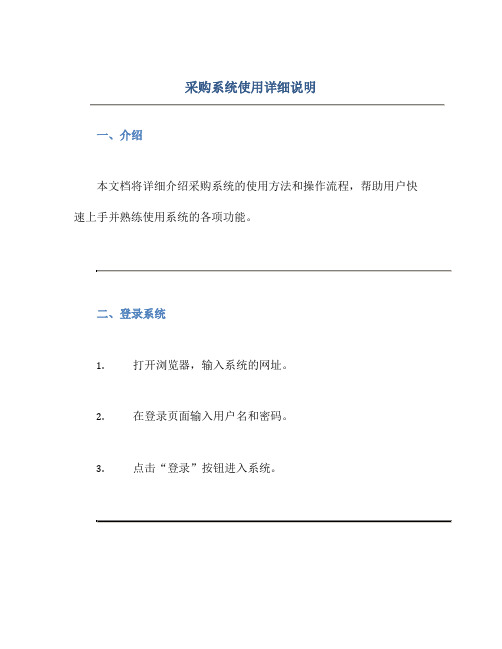
采购系统使用详细说明一、介绍本文档将详细介绍采购系统的使用方法和操作流程,帮助用户快速上手并熟练使用系统的各项功能。
二、登录系统1.打开浏览器,输入系统的网址。
2.在登录页面输入用户名和密码。
3.点击“登录”按钮进入系统。
三、功能模块1. 采购清单管理•新建采购清单:点击“新建清单”,填写相关信息,保存清单。
•编辑清单:在清单列表中找到需要编辑的清单,点击“编辑”,修改信息后保存。
•删除清单:在清单列表中找到需要删除的清单,点击“删除”,确认操作即可删除。
2. 采购订单管理•创建采购订单:在采购清单详情页中,点击“生成订单”,填写订单信息后保存。
•查看订单详情:在订单列表中点击订单编号查看订单详情。
•修改采购订单:在订单详情页点击“编辑”,修改订单信息后保存。
3. 供应商管理•添加供应商:点击“添加供应商”,填写供应商信息后保存。
•编辑供应商:在供应商列表中点击“编辑”,修改信息后保存。
•删除供应商:在供应商列表中点击“删除”,确认操作即可删除。
4. 报表统计•采购清单统计:查看不同时间段内的采购清单数量和金额统计。
•采购订单统计:查看不同时间段内的采购订单数量和金额统计。
四、流程操作示例1. 新建采购清单1.登录系统。
2.点击“采购清单管理”进入清单列表页。
3.点击“新建清单”按钮。
4.填写清单名称、采购物品、数量、价格等信息。
5.点击“保存”按钮保存清单。
2. 创建采购订单1.在清单列表中找到需要生成订单的清单.2.点击清单名称进入清单详情页。
3.点击“生成订单”按钮。
4.填写订单信息(供应商、交付日期等)。
5.点击“保存”按钮生成订单。
3. 查看采购订单统计报表1.点击“报表统计”。
2.选择“采购订单统计”。
3.选择统计时间段。
4.点击“生成报表”。
五、注意事项1.确保每个操作都有保存或确认按钮,避免操作失误造成数据丢失。
2.在操作之前先阅读相关提示和说明,减少错误操作的发生。
3.如有疑问或问题,请及时联系系统管理员进行咨询或解决。
采购管理系统操作手册操作手册
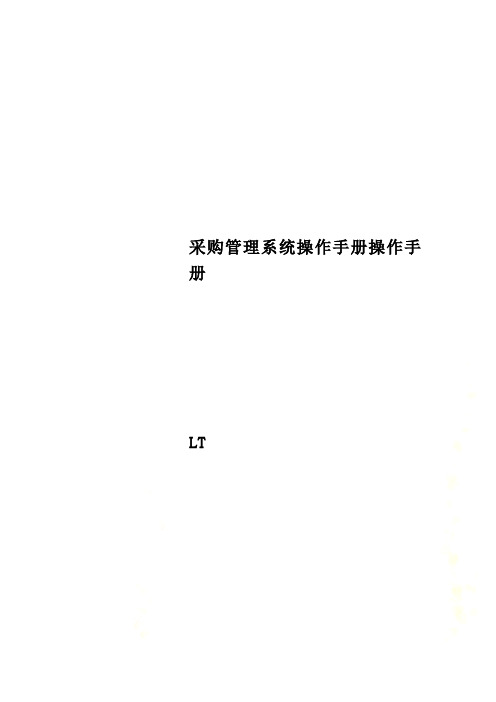
采购管理系统操作手册操作手册LT3.整体流程图3.1.采购管理流程图4.功能采购管理:创建采购物资审批流程模板,模板审核通过后,可维护采购申请单,审批通过后,形成采购订单,订单经过审核通过后,可对物资做到货和转入库操作。
5.公共部分说明公共说明:●本系统使用浏览器主要针对浏览器为IE8、IE9。
●“邮件管理”、“文件管理”、“任务管理”三个模块选择的用户为“用户管理”中的用户信息,其他模块均为“组织人员分配”中的用户信息。
●查询时文本查询条件支持模糊查询。
●必填项:在追加、修改页面中必填项,控件左上方用“”进行标注。
●失效:对失效的数据只能进行查看,不能进行其它操作。
●分页:分页在页面最下方进行显示,如下图:合计:显示检索数据的总共记录数、总共页数,每页总记录数,当前位于的页数。
首页:点击,页面显示第一页信息。
尾页:点击,页面显示最后一页信息。
上一页:点击,页面显示当前页面的上一页信息。
下一页:点击,页面显示当前页面的下一页信息。
跳转:在中输入要跳转页面的数字,点击按钮,页面跳转到输入数字的页面,同时在中输入的数字清空。
输入的数字为0或为空或数字大于尾页,页面不进行跳转。
按钮说明:按钮说明点击此控件,打开下拉数据列表,点击此控件,打开日历控件,进行点击此按钮,打开开窗页面,进行数据的选择;点击按钮,清空选择点击此按钮,打开人员开窗页面,进行数据的选择;点击按钮,清空点击此按钮,根据查询条件检索数点击此按钮,打开“追加”页面。
点击此按钮,对多条数据进行删除。
点击此按钮,对多条数据进行失效。
点击此按钮,打开排序页面。
在排序页面中,点击此按钮,将选在排序页面中,点击此按钮,将选在排序页面中,点击此按钮,将选点击此按钮,打开“修改”页面。
点击此按钮,打开“查看”页面。
点击此按钮,对单条数据进行删除。
点击此按钮,对单条数据进行失效。
点击此按钮,对维护的数据进行保点击此按钮,关闭当前页面。
6.采购管理4.1单位信息维护程序名称:单位信息维护功能概要:维护物资的单位信息关联程序:物资信息维护操作说明:打开程序:点击左侧树状列表的“单位信息维护”,如下图。
中国政府采购网标讯自助发布系统使用手册V02
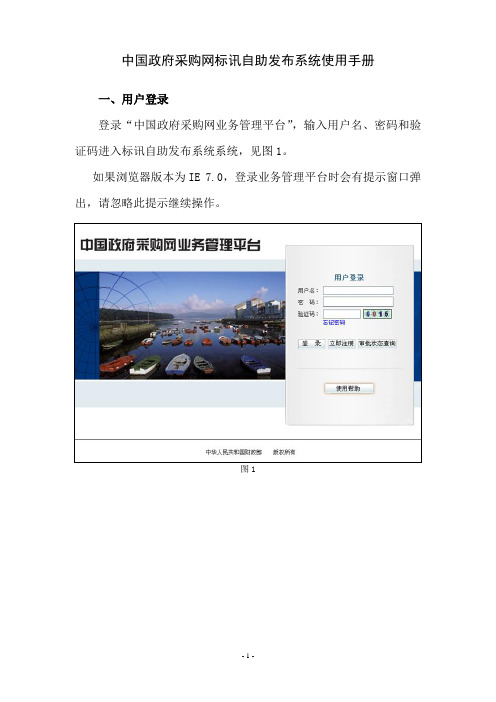
中国政府采购网标讯自助发布系统使用手册一、用户登录登录“中国政府采购网业务管理平台”,输入用户名、密码和验证码进入标讯自助发布系统系统,见图1。
如果浏览器版本为IE 7.0,登录业务管理平台时会有提示窗口弹出,请忽略此提示继续操作。
图1二、发布标讯1、进入系统点击“标讯管理”,在左侧导航栏中点击“新建标讯”,即可进入自助发布标讯编辑页面,见图2和图3。
图2图32、复制要发布的标讯内容粘贴至编辑框中。
如果是从word中复制文字内容,建议先在word中清除格式后,再在工具栏中选择“从word粘贴”()图标进行粘贴;如果是纯文本内容,在工具栏内选择“作为纯文本粘贴”()图标进行粘贴。
用户可根据需要,通过工具栏内的各个按钮对文字内容进行编辑,见图4。
图43、按要求逐项填写标讯标题、关键字和标讯类型等,其中加“*”的为必填项。
在输入“采购人”和“代理机构”时,需先对输入方式进行选择,“手工输入采购人/代理机构”或“从列表中选择采购人/代理机构”,见图5。
图54、标讯内容的发布和保存。
内容编辑好后,点击“保存并发布”,标讯提交到审批状态,发布之后用户不可再编辑;点击“保存”按钮,即保存该标讯,暂时不发布而用户还可以修改该标讯,见图6。
图65、点击“保存并发布”,选择发布频道,然后点击“发布”提交至审批状态,见图7。
图76、系统提示发布成功,点击“确定”后,即可继续发布新的标讯。
三、查询和编辑标讯1、本单位标讯查询。
在“标讯管理”中点击“本单位标讯查询”,可在列表中看到本单位已经录入的标讯,标讯状态分为“未发布”、“未签发”、“已签发”和“未通过”四种状态,见图8。
◆未发布:用户选择的是“保存”,该标讯可能还需要修改,没有提交到审批状态。
对“未发布”的标讯,点击标讯标题,系统回到编辑状态,用户可以继续编辑该标讯,而点击“发布”可直接发布该条标讯,将其提交到审批状态。
◆未签发:该标讯还未经网站管理人员审批通过,尚未发布在网站上。
电子化政府采购系统使用手册
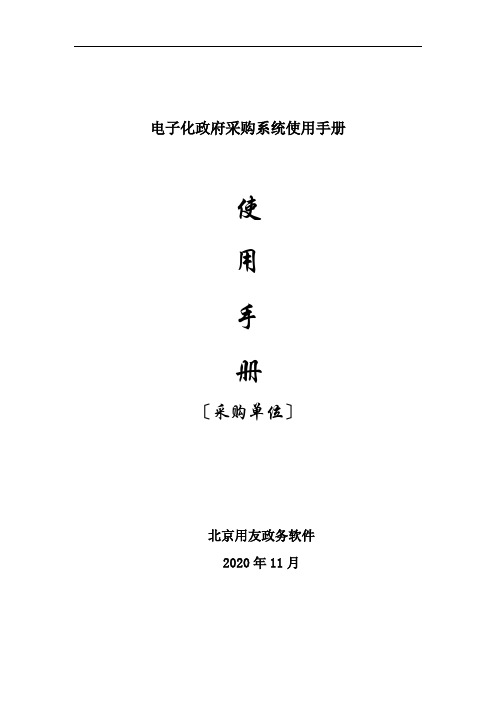
电子化政府采购系统使用手册使用手册〔采购单位〕北京用友政务软件2020年11月名目第一章系统概述和操作预备 (2)1 系统总体概述 (2)2 系统特点 (2)3 系统流程图 (3)3.1 系统总体流程图 (4)3.2 系统流程图描述 (5)4 如何登陆系统 (6)4.1 本卷须知 (6)4.2 登陆设置操作 (6)4.3 密码设置操作 (11)4.4 其他设置操作 (12)5 通用功能概述 (13)第二章采购治理 (19)1 招标与分散采购方式 (19)1.1 项目采购打算申报审批流程 (19)1.2 项目采购打算申报审批流程图 (19)1.3 业务操作步骤 (20)2 托付协议〔询价不用此项〕 (31)2.1 托付协议业务流程 (31)2.2 托付协议业务流程图 (32)2.3 业务操作步骤 (32)3 招标文件 (35)3.1 招标文件审核业务流程 (35)3.2 招标文件审核业务流程图 (36)3.3 业务操作步骤 (36)4 评审报告〔询价不用〕 (38)4.1 评审报告审核业务流程 (38)4.2 评审报告审核业务流程图 (39)4.3 业务操作步骤 (39)5.项目验收〔询价不用〕 (42)5.1 项目验收流程 (42)5.2项目验收列表页面 (43)5.2.1填写验收单内容 (43)第一章系统概述和操作预备1 系统总体概述随着政府采购法的实施,在各级部门大力倡导下,我国政府采购电子化逐步迈上科学快速进展的轨道。
近年来关于政府采购领域国家连续发文强调政府采购电子化平台,从政府采购的进展趋势来看,电子化采购是进展方向,不管是从减少人为因素、增强公布透亮性、降低采购成本、提高采购效率,依旧从方便社会公众监督、预防和抵制腐败、发挥政府采购政策功能等方面,都有其积极而显著的意义。
电子化政府采购平台对采购人而言,电子化能够让其更快更多地了解到供应商、商品行情等采购需求信息,获得更完整、更全面的供应信息,实现货比多家,提升采购话语权;对供应商而言,电子化平台提供了更多公平竞争的投标机会,投标成本降低、投标效率提高。
采购系统使用说明.doc
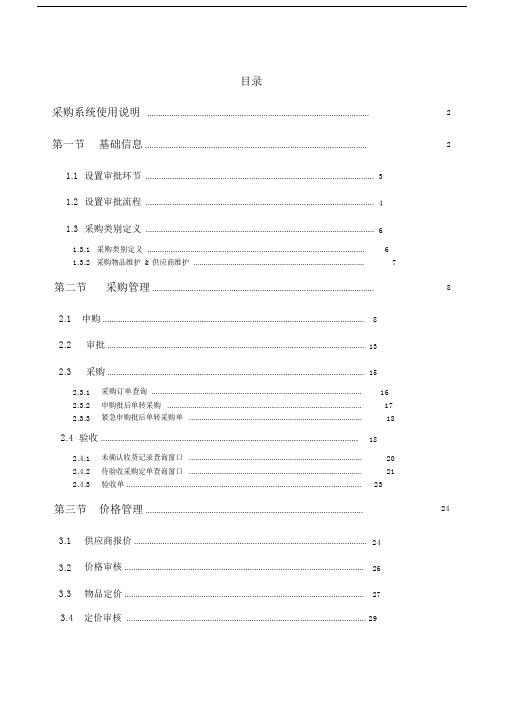
目录采购系统使用说明.....................................................................................................第一节基础信息 .....................................................................................................1.1 设置审批环节 (3)1.2 设置审批流程 (4)1.3 采购类别定义 (6)1.3.1 采购类别定义 (6)1.3.2 采购物品维护 & 供应商维护 (7)第二节采购管理 .....................................................................................................2.1 申购 (8)2.2 审批 (13)2.3 采购 (15)2.3.1 采购订单查询 (16)2.3.2 申购批后单转采购 (17)2.3.3 紧急申购批后单转采购单 (18)2.4 验收 (18)2.4.1 未确认收货记录查询窗口 (20)2.4.2 待验收采购定单查询窗口 (21)2.4.3 验收单 (23)第三节价格管理 ...................................................................................................3.1 供应商报价 (24)3.2 价格审核 (26)3.3 物品定价 (27)2 28 243.4定价审核 (29)第四节其他 (30)4.1 合同管理 (30)4.1.1 合同管理列表 (31)4.1.2 新合同 (32)4.2 采用下期定价 (34)4.3 手工更新定价报价 (34)采购系统使用说明采购管理系统是整个物流系统的中枢,对联系着部门,将部门的要求反映为采购订单,并将收货凭证转交收货部门作为验收依据。
政府采购交易系统操作手册.doc

政府采购交易系统操作手册一、系统登录,输入账号,密码,点击登录(账号、密码请与系统管理员联系)二、修改密码,点击页面上的【修改密码】输入旧密码,并将新密码输入两遍,点击【修改】即可三、添加操作员,以系统管理员的身份进入系统,点击【系统管理】【权限管理】点击页面上的【新增】输入操作员的代码,姓名,密码,点击【保存】,(不要勾选停用)四、操作员授权,点击【系统管理】【权限管理】,点击操作员姓名后的【权限】根据实际情况对操作员进行授权,权限中的无权限指无权查看,查看权限指能查看但不能修改,修改权限指能够查看并修改资料五、交易管理,点击【项目交易管理】-【添加货物项目】,录入相关内容相关人员签字后即可,如果不能签字,请由项目授权人对项目进行正确的授权后再签字。
采购文件模版生成说明点击采购文件(系统必须安装完整版的Office2003\2007),填写相关的内容,点击保存,点击模版管理,点击浏览,选择做好的模版文件,点击上传,模版的具体说明可以点击“字段说明”查看点击“按模版自动生成”,选择需要的模版,系统就会根据模版自动生成相应的文件六、特殊权限的说明1.系统设置栏目只有超级用户才能查看和修改2.权限管理中【清除项目的签名】权限,有此权限的操作员可以在项目中进行清除签名的操作,但是如果本项目已经有投标人下载了招标文件,项目中招标文件的环节不能被清除3.权限管理中【项目特殊管理】权限,有此权限的操作员可以对项目开标时间进行特殊修改,对项目可以实施暂停和恢复操作4.权限管理中【查看日志】权限,有此权限的操作员可以在代办事项中有【查看全部日志】的按钮,日志分为以下几类:●开标异常:如果在未到开标时间,系统已经点击了确认开标,产生此异常主要原因是:通过修改服务器的时间或清除签名的方式将开标时间修改到过去某一时刻,确认开标后,查看报名情况后又将开标时间修改为正确时间。
●开标:系统记录谁什么时候做了开标操作●修改开标时间:系统记录通过特殊修改方式修改开标时间的操作●清除签名:系统记录对项目的清除签名操作●项目暂停实施:记录项目暂停实施的操作●项目继续实施:记录项目继续实施的操作。
政府采购全程电子化采购系统供应商操作手册说明书
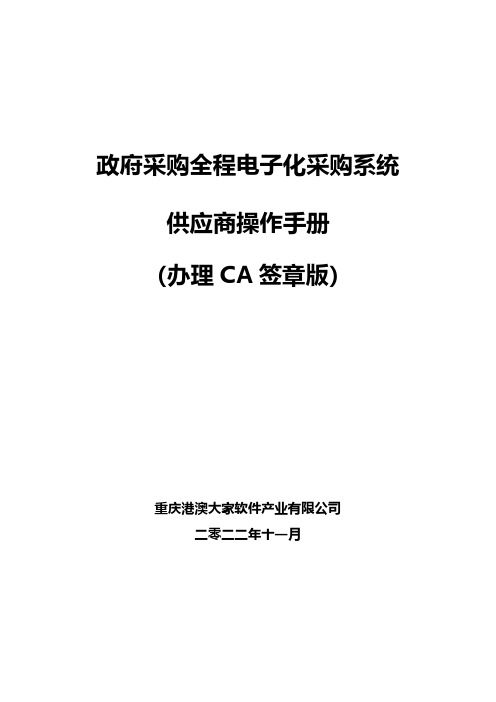
政府采购全程电子化采购系统供应商操作手册(办理CA签章版)重庆港澳大家软件产业有限公司二零二二年十一月目录1.概述 (2)2.供应商标前准备 (3)2.1供应商注册 (3)2.2办理电子签章 (4)2.3下载投标文件制作客户端 (5)3.供应商系统登录 (6)4.供应商获取采购文件 (7)5.供应商投标文件制作 (9)5.1线下制作纸质投标文件 (9)5.2将线下制作的投标文件制作为电子投标文件 (9)6.供应商在线投标 (16)7.在线开标 (18)7.1进入开标室 (18)7.2开标测试准备 (18)7.3解密 (20)7.4确认唱标结果 (22)8.供应商等待评审 (23)8.1供应商等待评标过程环节 (23)8.2供应商问题澄清 (24)8.3供应商抽签 (25)8.4供应商若需二次报价 (26)9.常见问题及处理 (28)10.联系我们 (29)1.概述采购全程电子化采购系统实现招标、投标、开评标、定标全流程电子化管理。
供应商可通过该系统完成项目的供应商标前准备,系统登录,获取采购文件,投标文件制作,在线投标,在线开标,等待评审等操作。
相关操作如下:作为供应商,通过本系统主要操作核心功能包括:在线报名,获取采购文件,离线制作投标文件,在线投标,进入电子开标室,在线签到,标书解密,唱标环节,开标结束。
以下为具体功能操作。
2.供应商标前准备温馨提示:为保障采购活动的正常开展,推荐使用360安全浏览器、360极速浏览器(最低内核版本86及以上)、谷歌浏览器(chrome,最低内核版本86及以上)、微软Edge。
2.1供应商注册在政府采购网注册过的供应商方可参与采购活动,未注册供应商,需通过重庆市政府采购网注册,资料复核通过后方能参与政府采购活动。
如图2-1、2-2所示图2-1图2-22.2办理电子签章为了保障投标行为安全,参与全程电子化采购项目需提前办理电子签章CA 证书。
CA证书由东方中讯数字证书认证有限公司办理。
政府采购信息统计管理系统用户手册

政府采购信息统计管理系统网络版用户手册中华人民共和国财政部国库司政府采购管理办公室目录第一章概述一、开发背景 (4)二、系统概述 (4)三、业务相关内容及概念定义 (5)(一)、概念定义 (5)1、按职能划分用户类型 (5)2、按单位是否有下级分类: (6)(二)、录入方式 (7)1、合同形式录入 (8)2、手工录入 (8)3、报表形式录入 (8)(三)、报表说明 (8)1、季报: (8)2、年报: (8)3、关于空报表和“0”报表 (8)4、报表的填报说明: (9)5、勾稽关系 (9)(四)、业务流程 (13)1、增加下级单位 (13)2、完善下级单位资料 (13)3、数据录入 (13)4、报表汇总 (13)5、报表合同数据上报 (14)6、数据查询 (14)7、数据统计分析 (14)(五)系统运行环境 (14)1、软件环境: (14)2、硬件环境: (14)3、系统其他软件辅助环境: (14)(六)售后服务 (15)第二章软件操作说明一、重要设置说明 (16)一、登录系统 (17)二、软件使用(系统介绍) (21)(一)、初始设置 (21)1、单位管理 (21)2、品目管理 (26)(二)数据录入 (26)1、合同录入 (27)2、统计报表录入 (29)(三)、数据上报 (32)1、接收数据 (32)2、报表审核 (34)3、报表汇总 (34)4、数据上报 (35)5、快报管理(此功能仅限于各级政府采购管理机构) (35)(四)、数据查询 (38)1、合同查询 (38)2、报表查询 (39)3、单位信息查询 (41)(五)、统计分析 (41)1、数据分析 (41)2、分类统计 (44)3、自定义报表 (45)(六)、系统管理 (46)1、报表接收情况: (46)2、操作人员管理 (47)3、管理信息 (49)4、导入03版数据 (50)5、系统日志 (50)(七)、重新登入 (51)第一章概述一、开发背景欢迎使用"全国政府采购信息统计管理系统“网络版”。
政府采购操作手册(代理机构,招标人)

政府采购招投标流程操作手册(代理机构、招标人)系统使用前注意事项:!!!所有提交信息不能出现以下字符,否则会导致系统无法提交;如因含有以下特殊字符导致投标文件无法上传影响投标获取或其他功能受限,责任由投标单位自负。
一、用户注册1.注册。
打开浏览器,在地址栏中按格式输入:,回车后即可进入“黑龙江公共资源交易网”(或百度搜索”黑龙江公共资源交易网”),网页界面如下图所示:点击页面上方”用户注册”进入注册页面,依次将法人基本信息、企业资质信息以及具备执业资格人员的基本信息填写完整,上传相关证件扫描件后,点击“保存“,确认无误后点击”提交”(需注意事项:单位名称需要填写全名;统一社会信用代码必须准确填写,注意查看字母的大小写;基本账户开户行的账户名称、银行名称、支行号、账户号一定要准确填写)。
2.办理数字证书。
提交后等待工作人员对填报信息的准确性、完整性进行核对,核对通过之后用户即可准备办理数字证书所需的资料,到数字证书办理窗口现场办理数字证书。
数字证书在黑龙江省内各公共资源交易中心均可使用。
数字证书的使用方式详见《数字证书操作手册》。
数字证书操作手册.docx二、用户登录第一步打开浏览器,百度搜索黑龙江公共资源交易网,进入页面。
第二步点击网站页面上方的交易平台,如下图所示:第三步点击完成后,会进入交易平台的登录页面,用户根据手中的数字证书点击CA互联网登录、输入密码进行登录,如下图所示:用户点击CA互联网登录后参照用户首次使用数字证书登录操作指南.do(双击阅读左侧文档)进行相关操作。
第四步点击项目类型中的“政府采购”,进入政府采购页面,如下图所示:三、交易平台使用(一)项目入场1.采购项目登记招标人或代理机构登录交易平台界面之后需要办理项目入场,请依次点击,用户在“入场登记”这里选择“采购项目登记”进入到项目登记列表,如下图:点击“添加”按钮,进入项目登记页面,添加项目信息,确认无误后点击“添加”。
政府采购系统使用手册.doc
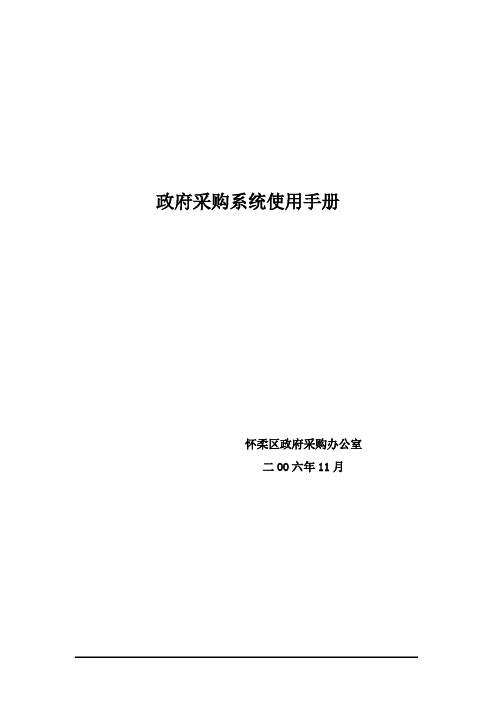
政府采购系统使用手册怀柔区政府采购办公室二OO六年11月第一章系统概述和操作准备1.1 系统总体概述政府采购,也称为公共采购,是指各级国家机关和实行预算管理的党政机关、社会团体、事业单位,使用财政性资金,以公开招标为主要形式,从国内外市场上购买商品、工程和服务的行为。
实行政府采购制度是当前我国财政支出改革的重要内容。
我国的政府采购制度,经过几年的实践,正逐步走向规范化、制度化和合法化。
随着我国政府采购力度的加大,对政府采购本身的要求也越来越高,尤其是《政府采购法》的颁布实施,表明我国的政府采购工作进入了一个崭新的阶段。
针对目前绝大部分政府采购管理机关信息化程度低,主要以手工方式操作为主的落后局面,为跟上政府采购的发展和进一步改革的要求,必须采用先进的信息技术手段,来提高政府部门的办事效率从而达到与企业之间的沟通健康发展。
随着政府采购改革的不断深入,采购范围的不断扩大,采购金额占财政支出比例进一步扩大,管理内容进一步增多,信息化要求日益迫切,尤其是金财工程整体建设推进的形式下,政府采购必须要实现信息化,否则,无法与国库集中支付等相关改革方案配套。
本系统是根据财政部,北京市财政局2002年出台的关于“金财工程”建设的总体规划和“金财工程”建设的内容,结合怀柔区的实际业务情况研发的。
本系统的优势在于随着政府采购监管体制的建立,政府采购的管理模式和具体方法也在发生变化,政府采购从资金审批,采购立项,采购执行,签订合同到采购资金的国库集中支付,建立运行协调,高效的采购管理机制的全过程,加强政府采购资金监管力度,提高政府采购效率方便预算单位实施采购计划,提高政府采购的管理水平。
1.2 系统特点➢最终用户不需要安装应用软件对于用户来讲,只需能够连接财政专网、安装IE浏览器,即可完成所有的工作。
➢最终用户不用维护如果需要增加某个功能,系统管理员只要将服务器的软件升级到最高版本就可以了。
其他用户,只要重新登陆系统就可以了。
政府采购操作手册
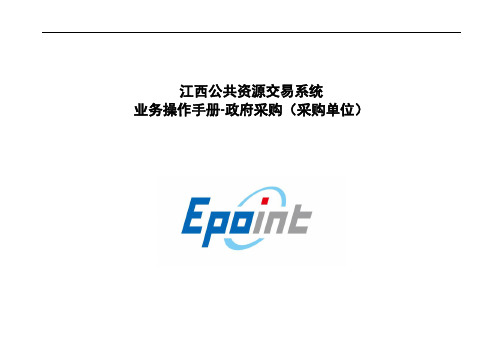
.江西公共资源交易系统业务操作手册-政府采购(采购单位)江苏国泰新点软件有限公司第- 2 -页目录1.系统大致介绍 (4)1.1.用户库 (4)1.2.业务管理 (5)2.采购计划(新) (6)2.1.申报采购计划 (6)2.2.挑选组织形式 (9)3.委托采购 (12)3.1.指定采购代理 (12)3.2.委托采购相关资料审核 (13)4.自行采购 (14)4.1.组建分包 (14)4.2.预约场地 (16)4.3.采购文件 (21)4.4.采购公告 (25)4.5.打印专家抽取申请表 (28)4.6.结果公示 (30)4.7.标后相关流程 (31)5.协议采购 (32)5.1.挑选协议商品 (32)江苏国泰新点软件有限公司第- 3 -页5.2.指定协议中标单位 (36)6.合同备案及验收单备案 (39)6.1.委托采购合同备案 (39)6.2.签订协议采购合同 (40)6.3.自行采购中标通知书 (40)6.4.自行采购合同备案 (41)6.5.验收单 (41)江苏国泰新点软件有限公司第- 4 -页1.系统大致介绍1.1.用户库注意:1、系统更新之后,预算单位从老的流程中无法在新增采购计划,只能从新的采购计划栏目中去完成新增采购计划的操作;但是更新前未走完的项目可以在对应菜单中继续走完后续流程(老的流程顺序规则不变);2、一台电脑上不允许同时登入2个或以上的账号,需要换账号时,请先将之前的账号退出来,再登录另一个账号;3、只有正式库的账号,并且设置了主管预算单位、主管预算单位同意了的预算单位才能办理采购业务;4、是否是主管预算单位,可在用户库下的基本信息中查看到。
江苏国泰新点软件有限公司第- 5 -页1.2.业务管理的项目可以在对应菜单中继续走完后续流程(老的流程顺序规则不变,且不会受到新流程的影响);江苏国泰新点软件有限公司第- 6 -页2.采购计划(新)2.1.申报采购计划预算单位可新增发起申报采购计划,进入菜单“采购计划(新)—申报采购计划”,如下图:Array点击按钮后跳出如下页面(只有预算单位才能新增采购计划,主管预算单位无法申报采购计划):江苏国泰新点软件有限公司第- 7 -页Array填写“计划名称”、“计划明细”,然后点“新增明细”(可新增多条明细),确定计划没有问题后,完成后点击“下一步”。
- 1、下载文档前请自行甄别文档内容的完整性,平台不提供额外的编辑、内容补充、找答案等附加服务。
- 2、"仅部分预览"的文档,不可在线预览部分如存在完整性等问题,可反馈申请退款(可完整预览的文档不适用该条件!)。
- 3、如文档侵犯您的权益,请联系客服反馈,我们会尽快为您处理(人工客服工作时间:9:00-18:30)。
政府采购系统使用手册怀柔区政府采购办公室二OO六年11月第一章系统概述和操作准备1.1 系统总体概述政府采购,也称为公共采购,是指各级国家机关和实行预算管理的党政机关、社会团体、事业单位,使用财政性资金,以公开招标为主要形式,从国内外市场上购买商品、工程和服务的行为。
实行政府采购制度是当前我国财政支出改革的重要内容。
我国的政府采购制度,经过几年的实践,正逐步走向规范化、制度化和合法化。
随着我国政府采购力度的加大,对政府采购本身的要求也越来越高,尤其是《政府采购法》的颁布实施,表明我国的政府采购工作进入了一个崭新的阶段。
针对目前绝大部分政府采购管理机关信息化程度低,主要以手工方式操作为主的落后局面,为跟上政府采购的发展和进一步改革的要求,必须采用先进的信息技术手段,来提高政府部门的办事效率从而达到与企业之间的沟通健康发展。
随着政府采购改革的不断深入,采购范围的不断扩大,采购金额占财政支出比例进一步扩大,管理内容进一步增多,信息化要求日益迫切,尤其是金财工程整体建设推进的形式下,政府采购必须要实现信息化,否则,无法与国库集中支付等相关改革方案配套。
本系统是根据财政部,北京市财政局2002年出台的关于“金财工程”建设的总体规划和“金财工程”建设的内容,结合怀柔区的实际业务情况研发的。
本系统的优势在于随着政府采购监管体制的建立,政府采购的管理模式和具体方法也在发生变化,政府采购从资金审批,采购立项,采购执行,签订合同到采购资金的国库集中支付,建立运行协调,高效的采购管理机制的全过程,加强政府采购资金监管力度,提高政府采购效率方便预算单位实施采购计划,提高政府采购的管理水平。
1.2 系统特点➢最终用户不需要安装应用软件对于用户来讲,只需能够连接财政专网、安装IE浏览器,即可完成所有的工作。
➢最终用户不用维护如果需要增加某个功能,系统管理员只要将服务器的软件升级到最高版本就可以了。
其他用户,只要重新登陆系统就可以了。
➢数据信息集中管理所有数据信息均保存在财政局的服务器上,加强了财政统一管理,同时提高了系统的安全性。
1. 3 登陆系统1.3.1注意事项➢要求IE浏览器版本在6.0以上;➢用户帐户同国库集中支付系统一致,在第一次登陆采购系统后,必须修改用户密码,以保证数据的安全性,目前系统默认密码为空;➢系统在使用过程中,由于所有用户均登陆到财政局的服务器上,服务器的负载较大,同时受到用户单位硬件环境影响,系统在操作过程中速度会有所影响。
1.3.2登陆操作➢登陆地址:http://10.48.44.3:5001/ZC➢客户端设置:如果是第一次登陆系统,先要设置一下IE浏览器,以保证系统能够正常运行。
设置好以后,下次登陆就不用再设置了。
设置方法如下:1)打开IE浏览器,单击“工具”菜单中的“Internet选项”,如图1-1所示:图1-12)单击上图中的“设置”按钮,选中“检查所存网页的较新版本”中的“自动”选项,单击确定。
如图1-2所示:图1-23)还是在“Internet选项”页中,单击“安全”页签,单击“受信任的站点”图标,如图1-3所示:图1-34)点击“站点”,去掉“对该区域中的所有站点要求服务器验证(https:)(S)”前面的“√”,在上面的方框内输入财政政府采购系统的地址,单击“添加”后确定,如图1-4:图1-45)在如下的界面中,单击“自定义级别”,如图1-5:图1-56)将“安全设置”中“ActiveX控件和插件”下面的五项全部设为“启用”状态,如图1-6:图1-67)单击“确定”,设置完毕。
1.4 政府采购系统业务流程1.4.1 总体流程指标系统∕采购系统∕支付系统1.4.2 主要流程描述➢财政部门以采购办为主进行采购管理。
➢将采购任务分为采购指标、采购立项、采购执行、合同登记、验收结算等步骤进行。
➢采购单位根据预算批复的采购项目实际情况并按照财政局下发的政府采购相关精神进行采购,采购办对整个采购过程进行监督、管理。
1.4.3 协议采购业务流程➢协议采购业务流程图如下:基层单位填报采购申请主管单位审核采购申请采购办审核采购申请基层单位确认采购合同基层单位确认验收结算单主管单位审核验收结算单采购办审核验收结算单主管局长审批申请主管局长审批验收结算生成直接支付申请拨款、支付➢协议采购流程描述:1)采购申请审批流程:i.基层单位设置两个岗位“经办”及“稽核”;ii.基层单位采购经办人填报采购申请,稽核人进行审核;iii.主管单位对基层单位提交的采购申请进行审核;iv.采购办协议采购经办人对采购申请进行审核;v.采购办主任对采购申请进行审核;vi.主管局长对采购申请进行审批。
2)采购合同确认:i.主管局长审批采购申请后,系统自动为基层单位生成采购合同;ii. 基层单位经办人确认采购合同。
3)验收结算审批流程:i.采购合同确认后,系统自动为基层单位生成一张验收结算单;ii.基层单位经办人确认此验收结算单;iii.基层单位稽核人审核验收结算单;iv.主管单位审核此验收结算单;v.采购办协议采购经办人审核此验收结算单;vi.采购办协议采购稽核人审核此验收结算单;vii.采购办主任审核此验收结算单;viii.主管局长审批此验收结算单,送交国库支付系统生成直接支付申请,进行拨款;ix.直接支付申请状态为主管单位已审核,业务科室经办人待审核。
1.4.4 项目采购业务流程➢项目采购业务流程图如下:➢项目采购流程描述:1)立项申请审批流程:i.基层单位经办人填报立项申请单;ii.基层单位稽核人审核立项申请单;iii.主管单位审核立项申请单;iv.采购办项目采购经办人审核立项申请单,并确定是否抄送采购中心进行招标;v.采购办主任审核立项申请单;vi.主管局长审批立项申请单。
2)招、投标流程:➢采购中心代理招标:i.若采购办确定由采购中心代理招、投标工作,则采购中心制定招标文件,发送采购办审核;ii.采购办审核招标文件;iii.采购中心发布招标公告、招标后发布中标公告;➢采购办代填:i.采购办在审核采购立项申请单时,确定不由采购中心代理招标;ii.在主管局长审核完立项申请后,系统自动回到采购办经办人处;iii.采购办经办人点击,在招标文件处添加招标文件附件;iv.招标工作完成后,发布中标公告。
3)填制采购合同:i.基层单位经办人与供应商签定后,在系统中填报采购合同;4)验收结算单审批流程:i.基层单位经办人填制验收结算单;ii.基层单位稽核人审核验收结算单;iii.主管单位审核验收结算单;iv.采购办项目采购经办人审核验收结算单;v.采购办稽核人审核验收结算单;vi.采购办主任审核验收结算单;vii.主管局长审批此验收结算单,送交国库支付系统生成直接支付申请,拨款;直接支付申请状态为主管单位已审核,业务科室经办人待审核。
第二章基础信息(略)第三章协议采购3.1 协议采购说明协议采购是预算单位依据批复的政府采购预算指标进行采购,协议采购类型为“办公设备”、“空气调节设备”、“办公家具”的商品经过“采购申请”、“采购合同”、“验收结算”三个环节;协议采购类型为“办公用品”,“政府采购会议”、“政府采购景区”、“车辆维修”、“车辆保险”、“车辆购置”的商品直接填报验收结算单,审批后拨款。
3.2采购申请3.2.1 功能描述协议采购申请单是作为预算单位向财政部门填报采购需求时的依据。
3.2.2 预算单位申请填报步骤➢单击界面左侧的功能树节点【政府采购管理系统】→【协议采购】→【采购申请】进入“采购申请填报登记簿”页面,系统将协议采购申请填报的信息通过列表形式显示,点击“采购申请填报登记簿”页面左上角的状态下拉按钮按不同的状态(编辑、待审、审核完成、退回、全部)显示出来,如图3-1所示。
图3-1 采购申请填报登记簿➢双击列表中的记录或者点击“新增”按钮,进入“采购申请填报”页面,即可看到该申请单的详细信息或新单的页面,如图3-2所示。
图3-2 协议采购申请单➢填报说明i.主表部分:在新增一张表单时,系统会根据登录用户的账号信息自动带出“单位代码”、“单位名称”、“财政年度”、“采购单位联系人”等信息,并可修改;系统默认“协议采购类型”为“办公设备”,可修改;目前,“是否录入项目明细”在“办公设备”、“空气调节设备”、“办公家具”暂时选择“否”,在申请项目处以“供货通知单”附件的形式传送。
在备注中填写采购单位简称+采购项目名称。
“办公设备”协议采购与市财政局商品库联网后,“是否录入项目明细”选择“是”,此方式执行时另行通知。
如图3-3所示。
图3-3 协议采购申请单主表ii.采购指标资金表:当本次采购需要使用指标时,在主表中选择“是”,点击该子表页签下方的按钮,选择本单位的采购指标,根据购买商品类型及金额进行选择,并修改“本次项目预算金额”。
iii.自行支付资金子表:根据怀柔的实际业务需求,自行支付资金是为镇乡使用提供方便的,区本级预算单位不存在自付资金。
单位自筹资金将以追加预算外指标的形式来进行采购,故此表暂不考虑。
iv. 申请项目表:在此要填写所购商品的品目、品牌、供货商、采购金额,附加“供货通知单”。
➢审核过程新表单录入完毕后保存,此时状态为“编辑”,该状态下的表单可修改或删除;在信息确保无误后,点击编辑页面的“送审”按钮,提交审核,此时状态为“预算单位待审”;点击页面左上方的按钮,出现如下图所示的对话框,此时可以看到闪动的黄色人员图标就是下一步的审核人员。
i.预算单位审核人员审核:预算单位审核人员登陆后,单击左侧【我的工作】→【待办工作】进入待办事宜列表,点击需要审核的事宜,若确保该申请无误,则点击左上角的按钮;若该申请不予通过,则点击按钮,将此申请退回到基层单位经办人处。
点击按钮查看审核流程跟踪,此时可以看到闪动的黄色人员图标就是下一步的审核人员。
ii.依次类推经过主管单位审核、采购办协议采购经办人审核、采购办主任审核、主管局长审批后,此采购申请审核完毕,此时申请单状态为“审核完成”,同时系统自动为基层单位经办人生成该申请单对应的采购合同;iii.如在某环节审核不通过,则申请单状态被置为“退回”,此申请单可在修改相关申请内容后重新申请审批或删除。
下图所示为审核不通过的流程跟踪:图中的红色人员图标为采购审核流程未审核通过,红色箭头指向就是被退回的方向。
3.2.3 采购办代录申请步骤根据怀柔区的实际业务需求,目前怀柔区还存在一部分非改革单位或乡镇机关未连接财政信息网,无法进行信息的网上申报,该部分单位暂由采购办代录。
➢操作步骤:i.采购办协议采购经办人登陆系统后,在“采购申请”页面点击按钮,进入填报页面;ii.采购申请填报页面同预算单位填报方式相同,填报后保存、送审。
